2021년 웹사이트 헤더 디자인: 예제 및 모범 사례
게시 됨: 2021-08-23웹사이트를 처음, 두 번째, 심지어 열 번째 방문할 때 가장 먼저 보는 것은 무엇입니까? 우리 중 많은 사람들에게 그것은 헤더입니다.
그 이유 중 하나는 우리의 눈이 자연스럽게 페이지의 맨 위 부분에 끌리기 때문입니다. 영화를 보거나 신문 기사를 읽는 것과 같습니다. 당신은 이야기의 중간이 아니라 이야기의 맨 처음부터 시작하기를 원합니다.
그리고 솔직히 말해서 디자이너이자 소비자로서 헤더에서 웹사이트에 대해 알 수 있는 것이 많습니다. 거기에서 브랜드를 찾을 수 있습니다. 콘텐츠에 대한 높은 수준의 개요를 얻을 수 있습니다. 무엇보다도 클릭 유도문안 및 추가 회사 정보를 찾을 수도 있습니다.
헤더가 차지하는 공간은 적지만 사이트에서 가장 중요한 부분 중 하나이므로 사이트의 대부분의 콘텐츠보다 더 많은 참여를 유도할 것입니다.
그렇다면 이러한 참여를 극대화하려면 어떻게 설계해야 할까요?
우선 WordPress 테마 또는 템플릿에서 제공하는 기본 헤더 디자인을 사용하고 싶지 않습니다. 좋은 출발점이지만 무엇을 포함할지, 어떻게 배치할지, 궁극적인 사용성을 위해 어떻게 디자인할지에 대해 생각할 것이 훨씬 더 많습니다.
게시물 전체에서 웹사이트 헤더의 멋진 예와 헤더 생성을 위한 팁도 찾을 수 있습니다. 따라서 디자인 영감을 얻기 위해 이곳에 오든 완벽한 웹사이트 헤더를 구축하는 데 도움을 받으러 오든 확인할 수 있는 시각적 예가 많이 있습니다.
목차
- 웹사이트 헤더란 무엇입니까?
- 웹사이트 헤더 유형
- 웹사이트 헤더에는 무엇이 포함되어야 합니까?
- 웹사이트 헤더 디자인을 위한 모범 사례
웹사이트 헤더란 무엇입니까?
웹사이트 헤더는 로고, 탐색 및 기타 정보, 링크 및 버튼이 있는 웹사이트의 상단 부분입니다.
예를 들어 Elementor 웹사이트의 헤더는 다음과 같습니다.
헤더는 다음과 같이 모든 웹사이트의 중요한 부분입니다.
- 브랜드 로고의 홈 역할을 합니다(방문객이 로고를 접하는 유일한 장소일 수 있음).
- 방문자에게 웹사이트의 첫인상을 제공합니다.
- 사이트의 목차로 작동
- 한 번의 클릭 또는 검색어로 사이트를 쉽게 탐색할 수 있습니다.
- 다음 단계를 수행할 준비가 된 사람들을 위한 빠른 실행 버튼 포함
- 회사와 관련된 추가 정보, 연락 방법 등을 제공합니다.
헤더는 사이트마다 비슷한 용도로 사용되지만 만들 수 있는 헤더 유형은 다양합니다. 그것은 모두 당신이 만드는 웹사이트의 유형, 브랜드의 스타일, 얼마나 많은 정보를 저장하고 싶은지에 달려 있습니다.
웹사이트 헤더 유형
1. 왼쪽 맞춤 로고가 있는 단일 행 헤더
Dog Bar 웹사이트의 이 헤더는 가장 일반적인 웹사이트 헤더 디자인입니다.

로고는 화면의 맨 왼쪽에 있고 탐색 메뉴, 전자 상거래 아이콘 및 CTA는 맨 오른쪽에 있습니다.
2. 햄버거 메뉴가 포함된 모바일 최적화 헤더
HubSpot은 일반적인 모바일 웹사이트 헤더가 어떻게 생겼는지 보여줍니다.
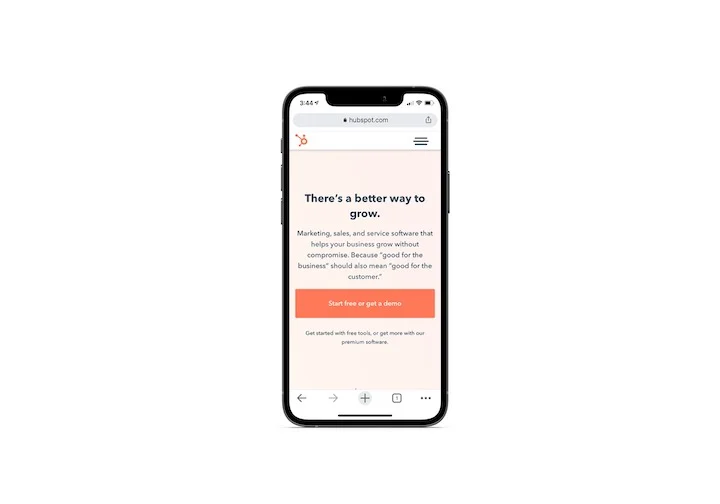
다시 말하지만 로고는 맨 왼쪽에 있습니다. 그러나 이 경우 탐색 및 기타 링크가 햄버거 아이콘 아래에 숨겨져 있습니다.
3. 데스크탑/모바일 하이브리드 헤더
모바일과 데스크톱 사이의 경계가 모호해짐에 따라 웹사이트가 YOTEL과 같은 하이브리드 헤더 디자인을 채택하는 것은 놀라운 일이 아닙니다.
일반적인 단일 행 헤더처럼 보입니다. 그러나 햄버거 메뉴 아이콘에는 데스크톱 방문자를 위한 추가 탐색 링크가 있습니다.
4. 메가 메뉴가 있는 헤더
콘텐츠가 많은 웹사이트는 헤더에 포함할 카테고리나 페이지를 항상 선택하고 선택할 수 있는 것은 아닙니다. 이것이 Digital Agency Network의 웹사이트에 있는 것과 같은 메가 메뉴를 얻는 이유입니다.
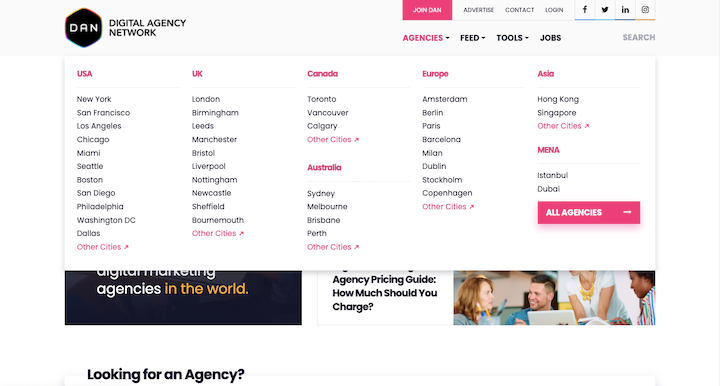
"대행사" 최상위 메뉴에서 우리는 위치와 인기도 또는 규모별로 정리된 대행사 위치 목록을 볼 수 있습니다.
"피드" 최상위 메뉴를 보면 동일하지는 않지만 비슷한 메가 메뉴 구조를 볼 수 있습니다.
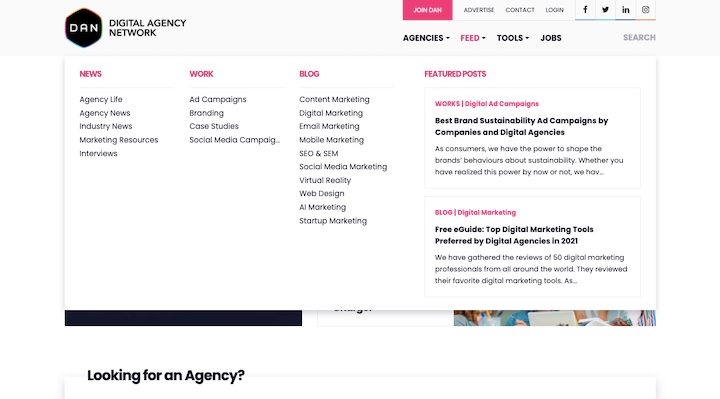
피드는 뉴스, 사례 연구 및 블로그 범주로 나뉩니다. 또한 이 메뉴의 오른쪽에는 눈길을 사로잡는 "추천 게시물"이 몇 개 포함되어 있습니다.
그건 그렇고, 이것들 중 하나를 만들어야 한다면 Elementor와 JetMenu를 사용하면 쉽게 만들 수 있습니다.
5. 왼쪽 정렬 세로 헤더
미슐랭 스타 레스토랑 The Inn at Little Washington은 왼쪽 정렬 사이드바를 사용하여 헤더를 저장합니다.

이 수직 헤더 디자인은 접객 및 기타 서비스 기반 비즈니스를 위한 웹사이트에서 널리 선택되는 경향이 있습니다.
6. 유틸리티 표시줄이 있는 헤더
일부 웹사이트는 Subway가 하는 것처럼 헤더 상단에 유틸리티 표시줄을 부착할 수 있습니다.

이는 위치, 연락처, 접근성, 소셜 미디어 및 기타 회사 정보 또는 기본 메뉴에 쉽게 들어맞지 않는 링크를 제공하려는 회사에 유용합니다.
7. 알림 표시줄이 있는 헤더
일부 웹사이트는 헤더에 프로모션 또는 알림 표시줄을 첨부할 수 있습니다. 이 Urban Outfitters의 예는 프로모션 및 유틸리티 바를 모두 포함하는 방법을 보여줍니다.

프로모션 막대는 헤더 아래에 표시될 수 있지만 상단에 배치하고 오른쪽 모서리에 "X"를 표시하여 닫을 수 있도록 하는 것이 더 일반적입니다.
8. 다중 사이트 탐색이 포함된 헤더
소매점에서 흔히 볼 수 있는 일련의 사이트에 속하는 웹사이트는 Gap과 마찬가지로 헤더 위에 다른 상점으로의 빠른 링크와 함께 추가 막대를 추가할 수 있습니다.

다중 사이트 탐색을 위한 별도의 표시줄을 만드는 대신 이러한 링크는 Gap의 유틸리티 표시줄에 나타납니다.
웹사이트 헤더에는 무엇이 포함되어야 합니까?
웹사이트 헤더 디자인에 정확히 무엇이 속하는지 살펴보겠습니다.
심벌 마크
브랜드 인지도를 구축하고 싶으십니까? 그러면 로고는 방문자가 웹사이트에서 가장 먼저 보게 되는 것이어야 합니다.
Cosmopolitan은 다음과 같은 좋은 예입니다.
로고 디자인은 밝은 색상과 키가 큰 문자로 헤더의 나머지 부분과 아름답게 눈에 띕니다. 로고는 공간에 맞게 크기가 적절하기 때문에 다른 요소를 압도하거나 머리글이 공백을 과도하게 차지하지 않습니다.
여기에서 멋지고 기억에 남는 로고를 디자인하는 방법을 배우십시오.
탐색 링크
탐색은 방문자가 사이트에 있는 내용과 각 페이지가 서로 어떻게 관련되어 있는지에 대한 이해도를 높여야 합니다. 그들이 무슨 일이 일어나고 있는지 조감도를 쉽게 얻을 수 있다면 그곳에 무엇이 있는지 탐색할 때 더 자신감을 느낄 것입니다.
웹사이트의 크기에 따라 필요한 탐색 유형과 수를 결정해야 합니다. 여기 Dollar Shave Club의 헤더에서 볼 수 있는 것과 같은 기본 탐색이 있습니다.

그러나 DSC에는 왼쪽에 햄버거 메뉴도 있습니다. 방문자가 이 보조 탐색에서 찾을 수 있는 내용은 다음과 같습니다.
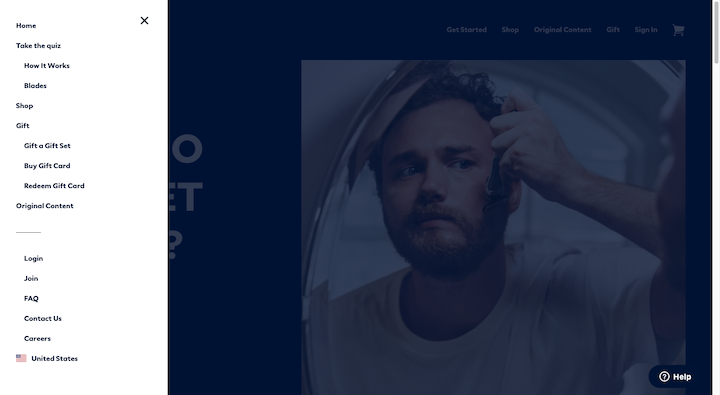
줄 위의 링크는 기본 탐색에 있는 것과 거의 동일하지만 이번에는 두 번째 수준 링크가 포함됩니다.
라인 아래의 링크를 통해 DSC는 다른 모든 페이지를 복잡하지 않고 탐색에서 액세스할 수 있습니다. 또한 햄버거 아이콘 아래에 배치하면 사용자가 문의하기, 채용 정보 및 FAQ와 같은 유용한 페이지를 찾기 위해 바닥글로 스크롤할 필요가 없습니다.
CTA
모든 웹사이트에는 방문자를 유도하는 하나의 작업이나 목표가 있습니다. 웹사이트에는 페이지 전체에 걸쳐 눈길을 끄는 클릭 유도문안이 포함되지만 헤더에도 CTA를 넣어 방문자가 CTA를 가장 먼저 기억할 수 있도록 하는 것이 좋습니다.
마사지 Envy는 여기에서 수행합니다.
CTA는 사이트에 있는 그대로 디자인해야 합니다. Elementor의 글로벌 사이트 설정을 사용하여 글로벌 버튼 디자인을 정의하면 여기에도 적용됩니다.
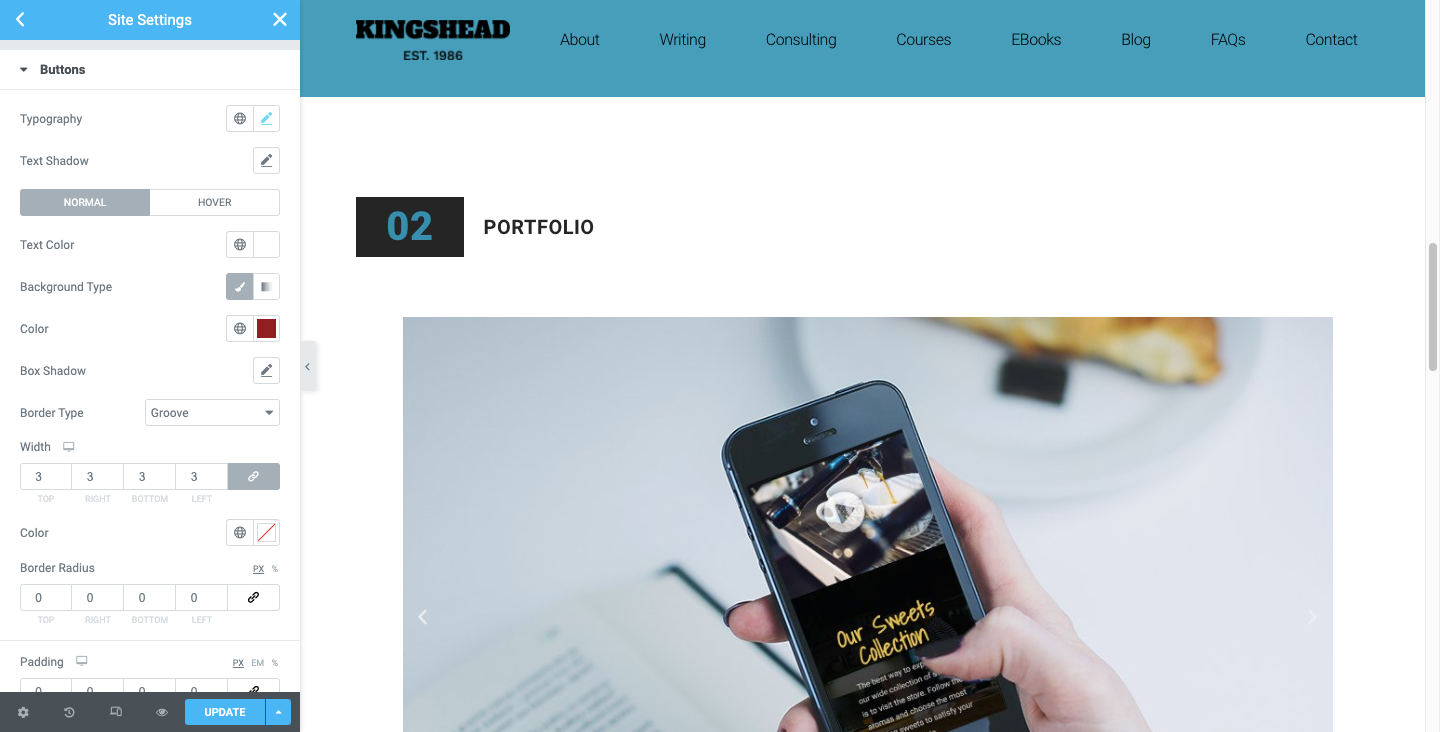
CTA는 헤더의 오른쪽 끝에도 위치해야 합니다. 이 눈길을 사로잡는 링크는 헤더에 시각적 균형을 가져올 뿐만 아니라 변환에 대한 유용한 지름길로 작용합니다.
이것은 사람들이 시리즈의 첫 번째 항목과 마지막 항목을 다른 항목보다 더 많이 기억한다는 직렬 위치 효과 설계 원칙에 의해 설명됩니다. 따라서 전환할 준비가 되면 사이트 콘텐츠 내에서 CTA를 찾을 필요가 없습니다. 그들은 헤더로 직접 이동하여 그렇게 할 수 있다는 것을 알게 될 것입니다.
검색 창
방대한 콘텐츠 아카이브 또는 제품 인벤토리가 있는 웹사이트는 헤더에 검색 표시줄이 있으면 큰 이점을 얻을 수 있습니다.
Mashable은 다음과 같은 디지털 출판물 중 하나입니다.
여기서 몇 가지 주의할 점이 있습니다.
첫 번째는 검색 표시줄이 돋보기로 표시되지 않는다는 것입니다. "검색"이라는 단어와 쌍을 이룹니다. 많은 사람들이 충분히 알아볼 수 있는 아이콘일 수 있지만 모든 사람이 그것이 무엇인지 알고 있다고 가정하지 않는 것이 가장 좋습니다. 사람들이 쉽게 찾기에는 너무 작을 수도 있습니다.
또한 Mashable이 검색을 위해 사용자를 새 페이지로 푸시하지 않는 방법에 주목하십시오. 검색 표시줄은 쿼리를 기반으로 결과를 자동으로 채우므로 더 나은 사용자 경험을 제공할 수 있습니다.
전자상거래
전자상거래 기능이 있는 웹사이트는 항상 기본 헤더나 유틸리티 표시줄에 전자상거래 요소가 있어야 합니다. Sephora가 수행하는 방법은 다음과 같습니다.

맨 오른쪽 모서리에는 세 가지 전자상거래 요소가 있습니다.
- 로그인/계정(페르소나 아이콘)
- 위시리스트(하트 아이콘)
- 장바구니(장바구니 아이콘)
많은 경우 이러한 전자상거래 링크는 아이콘으로만 표시됩니다. 그러나 디자인한 아이콘이 쉽게 알아볼 수 있는지 또는 레이블과 짝을 이루는 것이 도움이 되는지 확실하지 않은 경우 A/B 테스트를 수행합니다.
웹사이트 헤더 디자인을 위한 모범 사례
헤더는 웹사이트의 신뢰할 수 있는 부분입니다. 사용자 정의 스핀을 주고 싶지만 기존 표준에서 너무 멀리 벗어나고 싶지는 않습니다.
다음은 올바른 균형을 유지하기 위한 몇 가지 팁입니다.
1. 공백을 현명하게 사용
우리는 종종 페이지의 디자인과 콘텐츠를 개선하기 위해 공백을 사용하는 방법에 중점을 둡니다. 그러나 공백은 웹사이트 헤더 디자인에서 중요한 자산이기도 합니다.
공백이 BBC 헤더에 어떤 영향을 미치는지 살펴보겠습니다.
우선 로그인 버튼과 탐색 사이에 상당한 공간이 있습니다. 이렇게 하면 방문자가 로그인하여 경험을 최적화하도록 장려하면서 로고 공간이 빛날 수 있습니다.
다음으로 동일한 간격의 9개 링크가 있고 이들 사이에 미세한 구분선이 있는 탐색이 있습니다. 선택할 수 있는 카테고리가 많을 수 있지만 간격은 방문자가 각 카테고리에 집중하는 데 도움이 됩니다.
그런 다음 검색 창에 공간이 생겼습니다. 이것은 실용적인 목적에 유용합니다. 넓은 검색창을 디자인함으로써 사용자가 검색하고 사용하기가 더 쉬워질 것입니다.
이 디자인 선택은 검은 막대 끝에 있는 큰 흰색 블록으로 방문자의 주의를 끌기 때문에 현명한 선택이기도 합니다. 본질적으로 검색창은 CTA의 역할을 합니다.
Elementor로 사용자 정의 헤더를 작성하여 간격을 제어할 수 있습니다.
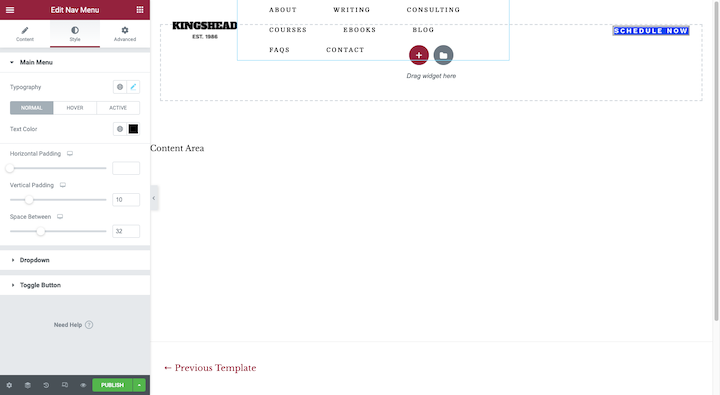
헤더에 있는 각 요소 주변의 여백과 패딩은 물론 블록 내 각 요소 주변의 패딩도 편집할 수 있습니다(위의 탐색 예제에서와 같이).
2. 모바일용 맞춤형 헤더 디자인 만들기
일반적으로 Google은 웹사이트의 모바일 버전과 데스크톱 버전이 동일한 콘텐츠를 포함할 것을 제안합니다. 나는 그것에 대해 논쟁하지 않습니다. 데스크톱의 헤더에는 모바일의 헤더와 동일한 로고, 링크 및 정보가 있어야 합니다.
즉, 디자인 방식이 달라야 합니다.
Chick-fil-A를 예로 들어 보겠습니다. 메뉴 하위 탐색이 열렸을 때 바탕 화면 헤더는 다음과 같습니다.
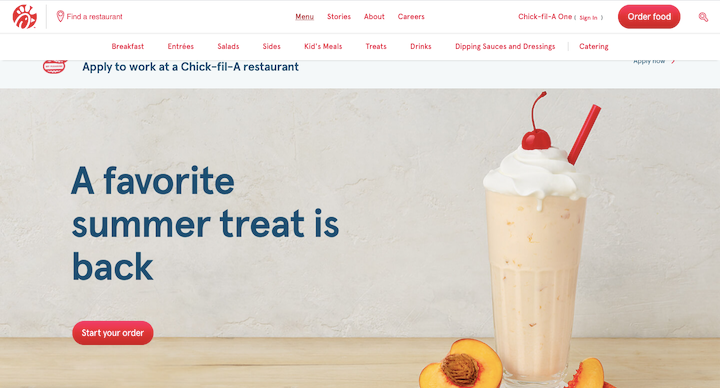
4개의 최상위 탐색 링크가 있습니다. 그 중 하나가 열리면 하위 탐색이 그 아래에 가로 행으로 나타납니다.
링크가 4개이든 14개이든 상관없습니다. 해당 탐색은 모바일 사이트의 헤더에 맞지 않습니다. 그래서 모바일 사이트에서 다음을 수행합니다.
왼쪽 모서리에 있는 햄버거 아이콘이 열리면 전체 크기의 세로 헤더가 나타납니다. 검색 창, 탐색 링크, Chick-fil-A One 회원 영역 및 CTA가 여기에 있습니다.
모바일 친화적인 프리젠테이션만 있으면 데스크탑의 헤더 컨텐츠와 동일합니다.
Elementor 사용자 정의 헤더 빌더를 사용하여 다음을 수행할 수 있습니다.
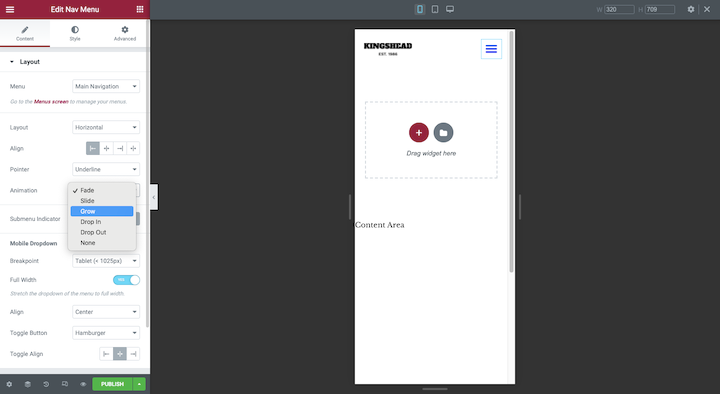
반응형 모드를 스마트폰이나 태블릿 보기로 전환하고 레이아웃, 정렬, 애니메이션 및 이 작은 화면에 필요한 모든 것을 사용자 지정하기만 하면 됩니다.
3. 헤더를 잘 정리하고 구조화하십시오
누군가가 웹사이트에서 헤더를 사용하는 데에는 여러 가지 이유가 있습니다. 헤더를 구성할 때 일시 중지하고 옵션을 고려하도록 하는 대신 원하는 것을 정확하고 빠르게 쉽게 찾을 수 있습니다.
Asana가 이 작업을 수행하는 방법을 살펴보겠습니다.
Asana 로고는 헤더의 맨 왼쪽 모서리에 있습니다. 바로 옆에 네비게이션이 있습니다. 로고와 모든 탐색 링크 사이의 등거리 간격은 로고(즉, 홈 링크)와 탐색이 하나의 전체로 간주되어야 함을 나타냅니다. 이것은 공통 영역의 법칙이라는 설계 원리를 기반으로 합니다.
오른쪽에는 언어 전환 아이콘인 "영업팀에 문의", "로그인" 및 "무료 체험" CTA가 있습니다. 그것은 옵션의 뒤죽박죽이지만 헤더의 다른 쪽 끝으로 강등되는 것이 합리적입니다.
이것이 Asana가 헤더 콘텐츠를 잘 구성하는 유일한 방법은 아닙니다. 이것이 “왜 아사나인가?”입니다. 하위 탐색은 다음과 같습니다.
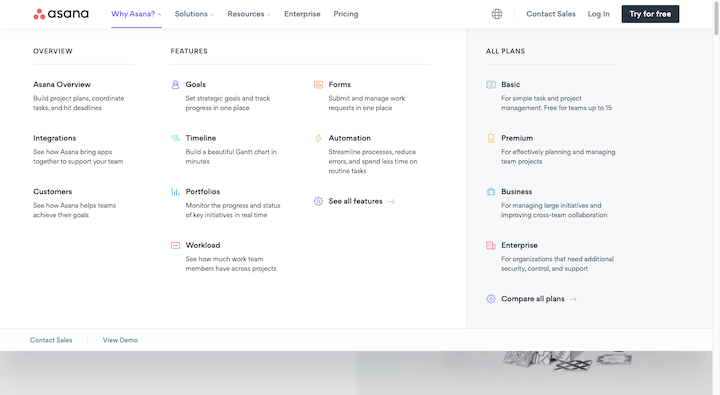
메가 메뉴는 웹 페이지의 형식과 매우 유사합니다. 구조는 다음과 같습니다.
- H2 tag: 왜 아사나인가?
- H3 태그: 개요, 기능, 모든 계획
- H4 태그: H3 아래의 굵게 표시된 헤더
다채로운 아이콘은 여기에 필요하지 않습니다. 탐색 구조와 드롭다운에 배치된 방식으로 인해 헤더 콘텐츠를 매우 쉽게 정독할 수 있습니다.
그건 그렇고, 당신은 또한 헤더와 함께 갈 추가 막대를 디자인할 때 순서와 계층의 아이디어를 적용할 수 있습니다. 다음은 East Bay Inn 사이트의 좋은 예입니다.

메인 헤더 바는 가장 크고 밝습니다. 글꼴도 다른 글꼴보다 두껍고 크기가 큽니다. 이러한 방식으로 디자인하면 주요 초점이 헤더로 이동하고 방문자는 필요에 따라 다른 배너에서 추가 정보를 참조할 수 있습니다.
4. 읽기 쉬운 간단한 글꼴 선택
헤더는 글꼴 선택으로 창의력을 발휘할 수 있는 곳이 아닙니다. 물론 로고 빼고.
Dribbble을 예로 들어 보겠습니다.
손으로 쓴 글꼴은 로고에 탁월한 선택입니다. 독특하고 기억에 남으며 웹사이트에서 볼 수 있는 작품의 수공예 특성에 대해 많은 것을 알려줍니다.
그러나 손으로 쓴 글꼴 또는 고도로 양식화된 글꼴은 헤더만큼 작은 공간에서 읽기가 어려울 것입니다. 따라서 텍스트 링크 및 정보에 대해 serif 또는 sans serif 웹 글꼴을 선택하는 것이 가장 좋습니다.
명심해야 할 두 가지 다른 사항:
크기와 관련하여 최소 16픽셀을 목표로 하세요. 이는 메인 헤더와 헤더에 연결된 모든 막대에 적용됩니다.
색상은 색상 대비에 주의하십시오. 글꼴과 배경 사이에 최소한 4.5:1의 비율이 있어야 합니다. 다시 말하지만, 이것은 헤더뿐만 아니라 헤더 주변에 포함된 보조 정보에도 적용됩니다.
완전히 사용자 정의 헤더를 작성하는 경우 Elementor의 스타일 편집기에서 이러한 글꼴을 설정할 수 있습니다. 사이트의 나머지 부분에서 타이포그래피와 색상을 단순히 채택하고 싶다면 전역 설정에 필요한 대로 정확하게 정의되어 있는지 확인하십시오.
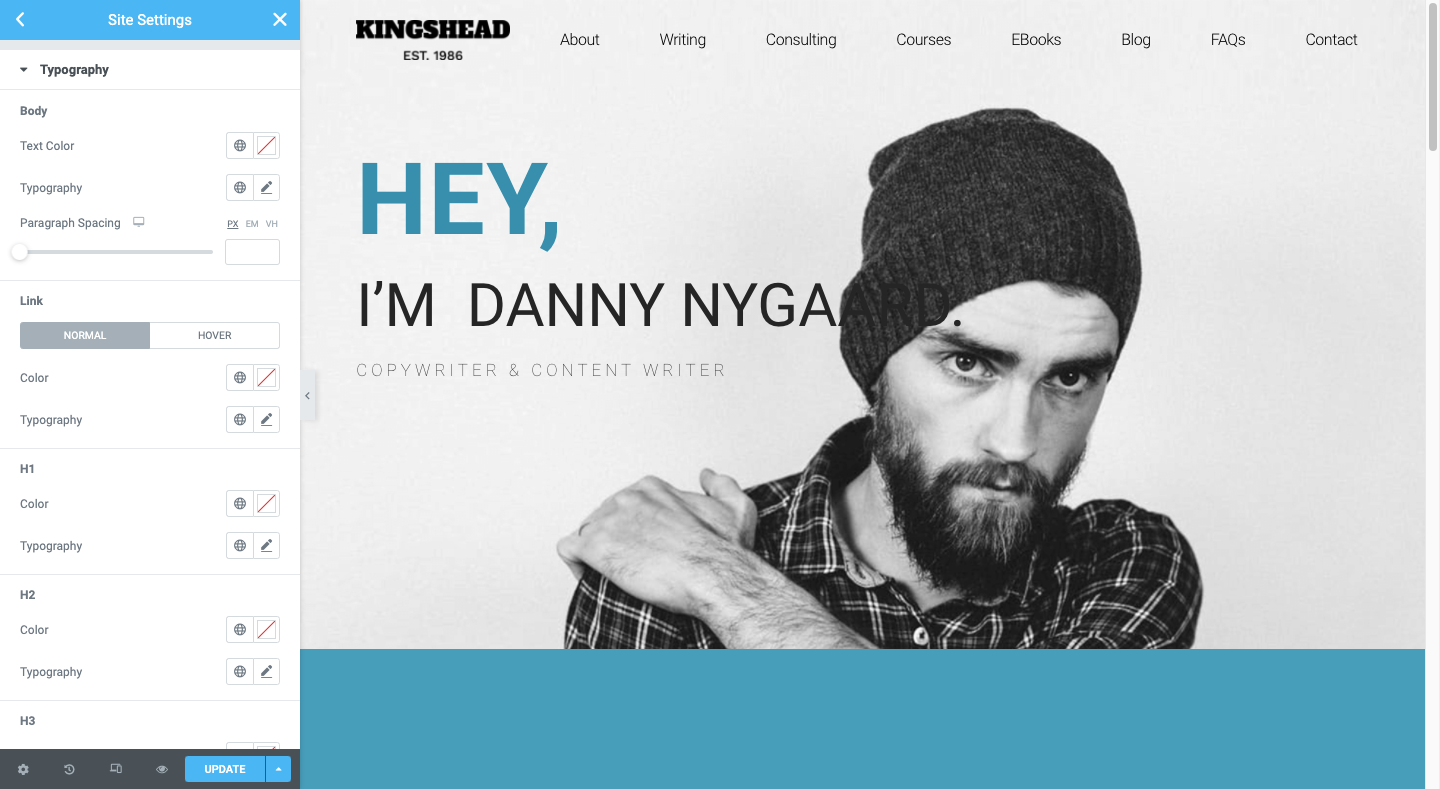
5. 시각적 요소를 아껴 사용
탐색에서 아이콘, 이미지 및 비디오와 같은 시각적 요소를 사용할 때 그렇게 하는 데에는 그럴만한 이유가 있어야 합니다.
위의 몇 가지 예에서 보았듯이 아이콘은 검색 창, 장바구니, 위치 찾기, 언어 전환기 등과 같은 웹사이트 헤더 요소에 유용할 수 있습니다. 흔하지 않거나 모호한 해석이 있는 아이콘은 사용에 주의하십시오.
이미지와 비디오의 경우 이러한 부피가 큰 요소가 없는 것이 더 나을 수 있습니다. 웹사이트 로딩을 최고 속도로 유지하는 데 이미 어려움을 겪고 있다면 (물론 로고는 제외하고) 헤더에 이미지 파일을 추가하는 것은 최선의 생각이 아닐 것입니다.
즉, 방문자가 헤더, 특히 탐색에서 필요한 것을 얼마나 빨리 얻을 수 있는지 이미지가 실제로 개선할 수 있는 몇 가지 사용 사례가 있습니다.
다음은 MINI USA의 훌륭한 예입니다.
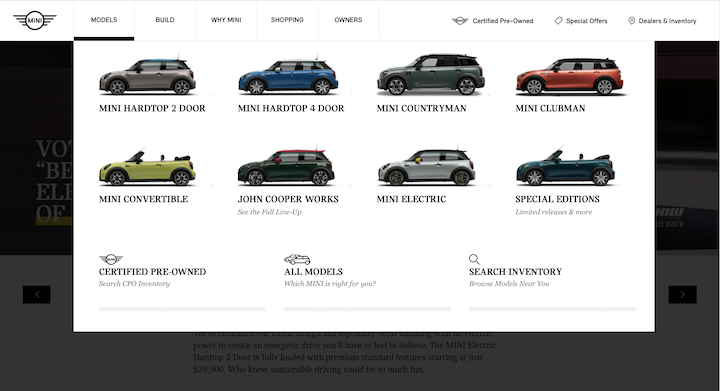
물론, MINI는 각 모델의 이름을 나열했을 수도 있습니다. 그러나 함께 제공되는 비주얼은 무리에서 하나를 훨씬 쉽게 선택할 수 있도록 합니다.
탐색의 이미지에 대한 다른 좋은 사용 사례는 메가 메뉴, 블로그 또는 뉴스 사이트입니다.
피해야 할 한 가지는 비디오일 것입니다. 비디오는 시청을 위한 것이며 헤더는 긴 약혼을 위한 이상적인 위치가 아닙니다(길이가 30초에 불과하더라도).
6. 탐색에만 애니메이션 추가
애니메이션이 효과를 발휘하기 위해 항상 과도할 필요는 없습니다. 예를 들어 탐색에 적용된 작은 애니메이션은 올바른 방식으로 수행되면 실제로 초점과 참여를 향상시킬 수 있습니다.
몇 가지 예를 살펴보겠습니다.
이것은 플로리다 수족관 웹 사이트에서 가져온 것입니다.
방문자가 기본 탐색 링크 중 하나를 가리키면 나머지 링크가 사라집니다. 사용자가 사용 가능한 콘텐츠에 집중할 수 있도록 도와주는 첫 번째 애니메이션 효과입니다.
그런 다음 두 번째 또는 세 번째 수준의 링크 위로 마우스를 가져가면 해당 페이지가 나머지와 다른 색상으로 바뀝니다.

Target은 애니메이션을 사용하여 탐색에 초점을 맞추는 또 다른 웹사이트입니다.
이를 통해 두 번째 수준 탐색 슬라이드가 열릴 때 부드러운 글라이딩 애니메이션을 얻을 수 있습니다. 우리는 또한 페이딩 효과를 얻습니다. 그러나 이것은 탐색이 아닌 페이지에 적용됩니다.
사용자 정의 헤더 템플릿을 디자인하거나 Elementor 페이지 빌더에서 페이지에 탐색 메뉴를 삽입하는 경우 탐색에 애니메이션을 쉽게 적용할 수 있습니다.
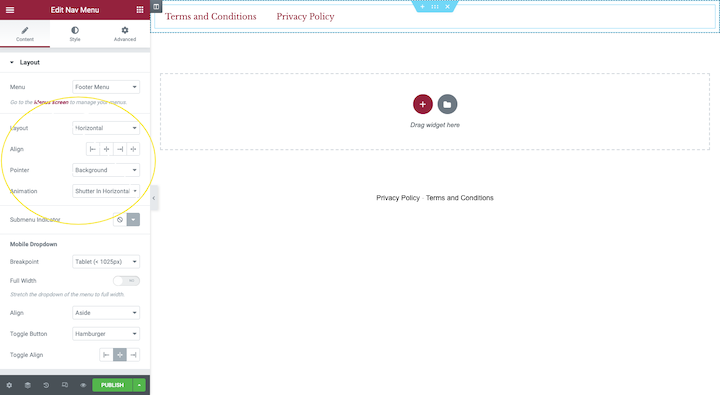
레이아웃에서 이러한 애니메이션을 찾을 수 있습니다. 고급 아래에도 모션 효과가 있지만 전체 탐색 메뉴에 한 번에 애니메이션 효과가 적용됩니다. 선택한 페이지에 생기를 불어넣으려면 애니메이션을 소량 사용하는 것이 가장 좋습니다.
7. 붙이기
아주 적은 양의 콘텐츠로 웹 페이지를 디자인하지 않는 한 웹 사이트에 고정 헤더를 추가하는 것이 좋습니다. 긴 단일 페이지 웹사이트와 긴 피드가 있는 웹사이트(예: 뉴스 및 전자상거래 사이트)는 확실히 이점이 있습니다. 이렇게 하면 방문자가 페이지 아래로 얼마나 멀리 이동하더라도 항상 팔이 닿을 수 있는 범위 내에 헤더가 표시됩니다.
NNG에는 방문자를 방해하거나 경험을 해치지 않도록 고정 헤더를 디자인하는 방법에 대한 몇 가지 유용한 팁이 있습니다.
- 방문자가 스크롤을 시작할 때 축소하십시오.
- 헤더와 콘텐츠 사이에 강한 대비를 만들어 방문자가 한쪽이 어디에서 끝나고 다른 쪽이 시작되는지 알 수 있도록 합니다.
- 애니메이션을 작게 유지하십시오.
Champion 웹사이트는 다음 규칙을 따르며 쇼핑 경험을 개선하는 데 어떻게 도움이 되는지 확인할 수 있습니다.
이 끈적거리는 효과를 시도하려면 코드 편집에 익숙해져야 합니다(조금만).
8. 수직 탐색을 사용할 때 헤더-컨텐츠 비율을 고려하십시오
NNG는 수직 탐색에 대해 다음과 같이 정말 좋은 말을 많이 했습니다.
- 헤더를 복잡하게 만들지 않고 필요한 만큼 링크를 추가할 수 있습니다.
- 웹사이트의 페이지를 쉽게 확장할 수 있으며 웹사이트 헤더 디자인에 심각한 영향을 미치지 않습니다.
- 방문자가 웹사이트의 왼쪽 레일을 아래로 내려다보는 데 익숙하기 때문에 스캔하기가 더 쉽습니다.
- 사용자는 소셜 미디어와 웹 앱에서 보내는 모든 시간에서 수직 탐색에 대해 잘 알고 있습니다.
- 수직 탐색은 데스크톱과 모바일 간에 일관된 경험을 제공합니다.
그러나 생각해야 할 공간 문제가 있습니다.
수평 헤더는 일반적으로 가늘게 설계됩니다. 그럼에도 불구하고 방문자가 페이지를 아래로 스크롤하면 많은 고정 헤더가 줄어들므로 결국 많은 공간을 차지하지 않습니다.
사이드바 스타일 탐색은 누군가가 햄버거 메뉴 아이콘을 클릭할 때만 표시되도록 설계되지 않는 한 그렇게 사치스럽지 않습니다. Alfond Inn의 경우 다음과 같습니다.
즉, 고정 사이드바 메뉴를 충분히 컴팩트하게 만들 수 있다면 사용자 경험에 지장을 주지 않도록 할 수 있습니다. 다음은 Delaney Hotel에서 이를 수행하는 방법의 좋은 예입니다.
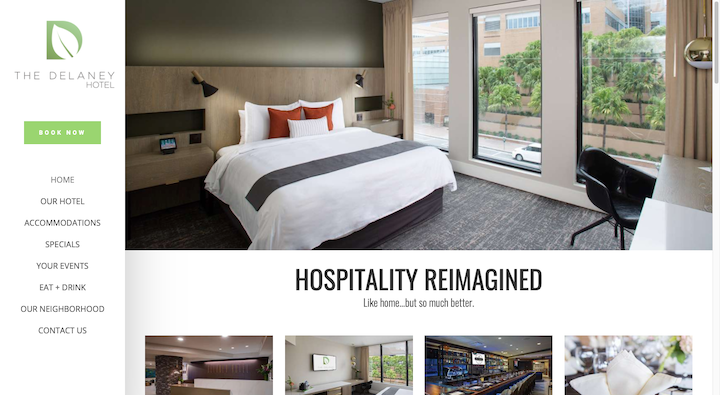
사이드바의 너비는 사이트의 1200픽셀에 비해 250픽셀에 불과합니다.
이 튜토리얼은 웹사이트에 대한 고정 사이드바 탐색을 만드는 과정을 안내합니다.
9. 적절한 경우에만 헤더를 투명하게 만드십시오.
투명 헤더는 로고, 탐색, CTA 등의 요소가 여전히 존재하지만 그 뒤에 확실한 배경이 없는 헤더입니다. 상상할 수 있듯이 이것은 일부 사이트에서 수행하기에 까다로운 디자인 선택이 될 수 있습니다.
큰 이유 중 하나는 텍스트가 바쁜 배경 앞에 나타나거나 색상 대비가 낮은 배경 앞에 나타나면 읽기가 매우 어려울 수 있기 때문입니다. 따라서 방문자가 스크롤할 때 헤더가 시야에서 완전히 사라지지 않는 한 특정 부분을 스크롤할 때 탐색 및 기타 텍스트를 읽을 수 없게 될 위험이 있습니다.
즉, 이 디자인 선택이 작동하는 일부 웹사이트가 있습니다.
Conti di San Bonifacio가 이 문제를 해결하는 방법은 다음과 같습니다.
헤더는 왼쪽 모서리의 흰색 로고와 오른쪽의 흰색 햄버거 메뉴 아이콘으로만 구성됩니다. 모든 페이지의 상단에는 흰색과 잘 대조되는 풍부한 색상의 비디오 또는 이미지가 있습니다. 그리고 사이트가 시각적으로 너무 무겁기 때문에 헤더의 가시성이 손상되는 경우는 매우 드뭅니다.
이 최소한의 웹사이트 헤더 디자인 스타일이 마음에 들고 테마가 자동으로 투명한 배경을 제공하지 않는 경우 이 Elementor 튜토리얼을 통해 직접 배경을 설정하는 방법을 배우십시오.
맞춤형 헤더 디자인으로 관심을 끌고 참여도를 높이세요
헤더는 웹사이트에서 가장 중요한 요소 중 하나입니다. 헤더가 차지하는 공간과 제공하는 이점 사이의 비율은 비교할 수 없을 정도로 크기 때문입니다.
헤더는 여러 용도로 사용됩니다. 링크, 잘 설계된 메가 메뉴 및 검색 창을 통해 전체 웹 사이트 및 쉬운 탐색에 대한 개요를 제공합니다. 또한 회사 로고와 올바른 타이포그래피 및 색 구성표를 사용하여 브랜드를 홍보할 수 있는 좋은 장소입니다. 마지막으로 CTA, 전자 상거래에 대한 빠른 액세스 및 이러한 요소를 강조하는 애니메이션을 통해 참여를 극대화할 수 있습니다.
다양한 유형의 헤더와 사용자 지정 헤더를 생성하기 위한 모범 사례에 대해 논의했으며 예제를 제공했습니다. 따라서 이 가이드를 따르고 더 나은 참여와 브랜드 인지도를 위해 고유한 헤더를 만드십시오.
